Cómo eliminar un álbum de la aplicación Fotos en iPhone, iPad
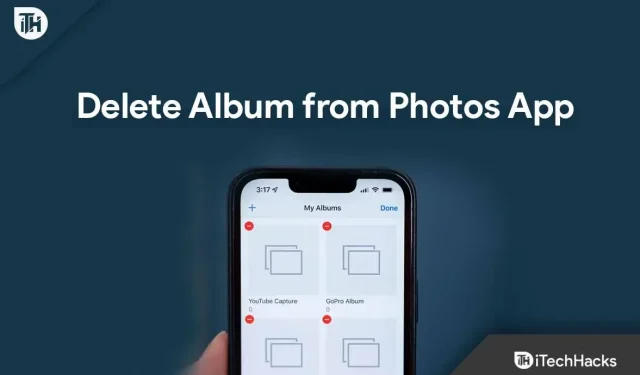
Con un iPhone o iPad, puede notar que el sistema realiza una copia de seguridad automática de sus datos, especialmente aquellos que usan aplicaciones de mensajería o edición de fotos. Crea automáticamente álbumes en la aplicación Fotos en iPhone y iPad.
Sin embargo, si bien esto es algo muy útil dada la capacidad de almacenamiento del iPhone, puede hacer que te quedes sin memoria si no liberas la memoria de tu dispositivo. Entonces, en este caso, eliminar el álbum de la aplicación Fotos en iPhone o iPad sería la opción correcta.
Mientras tanto, si no sabes cómo eliminar un álbum en tu iPhone , no te preocupes, esta guía te lo explicará. Por lo tanto, solo necesita leer este artículo hasta el final.
Contenido:
- 1 ¿Un álbum ocupa almacenamiento adicional en el iPhone?
- 2 Cómo eliminar álbumes de fotos en iOS 13 o anterior
- 3 Cómo eliminar un álbum de fotos no deseadas en la aplicación Fotos en iPad
- 4 Cómo eliminar un álbum de fotos no deseadas en la aplicación Fotos en iPhone
- 5 preguntas frecuentes
¿Un álbum ocupa almacenamiento adicional en el iPhone?
Sus álbumes sirven como una herramienta de organización para sus medios. Al crear un nuevo álbum, no ocupa espacio adicional en su teléfono. Además, agregar una foto o un video a un álbum o varios álbumes no crea copias de ese archivo multimedia. Además, puedes crear tantos álbumes como quieras; no hay límite en el espacio de almacenamiento disponible.
Cómo eliminar álbumes de fotos en iOS 13 o anterior
Como sabemos, Apple ya presentó el nuevo iOS 16, pero ¿qué sucede si su dispositivo iPhone aún ejecuta iOS 13 y desea eliminar todos los álbumes innecesarios antes de actualizar a la última versión? No te preocupes; también puedes hacerlo en iOS 13. Entonces, si quieres aprender a eliminar un álbum en iPhone (iOS 13), debes seguir estos pasos:
- En la aplicación Fotos, toque la pestaña Álbumes en la parte inferior de la pantalla.
- Luego haga clic en el botón Ver todo en la esquina superior derecha de la pantalla.
- En la siguiente pantalla, haga clic en Editar .
- Después de eso, haga clic en el botón rojo menos al lado del álbum que desea eliminar.
- Finalmente, haga clic en «Eliminar álbum» .
Las fotos y videos en el Álbum no se eliminarán del iPhone o iPad cuando se elimine el Álbum. Entonces, si desea eliminarlos, debe eliminarlos por separado.
Cómo eliminar un álbum de fotos no deseadas en la aplicación Fotos en iPad
Entonces, como ya mencionamos cómo eliminar álbumes en iPhone o iPad, es hora de eliminarlos en la última versión de iOS, es decir, iOS 14 o posterior. Pues si quieres saber cómo hacerlo en la nueva versión de iOS en iPad, debes seguir estos pasos:
- Usando su iPad, inicie la aplicación Fotos.
- Seleccione la pestaña Álbumes en la parte inferior de la pantalla.
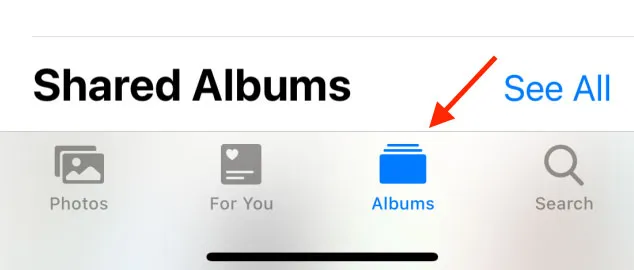
- En la parte superior derecha, haz clic en Ver todo. En esta vista, verá todos los álbumes creados en la aplicación Fotos.
- Puede editar el documento haciendo clic en Editar en la esquina superior derecha. Cada álbum debe tener un botón rojo en la parte superior.
- Para eliminar un álbum, presione el botón rojo –.
- Luego haga clic en Eliminar para confirmar.
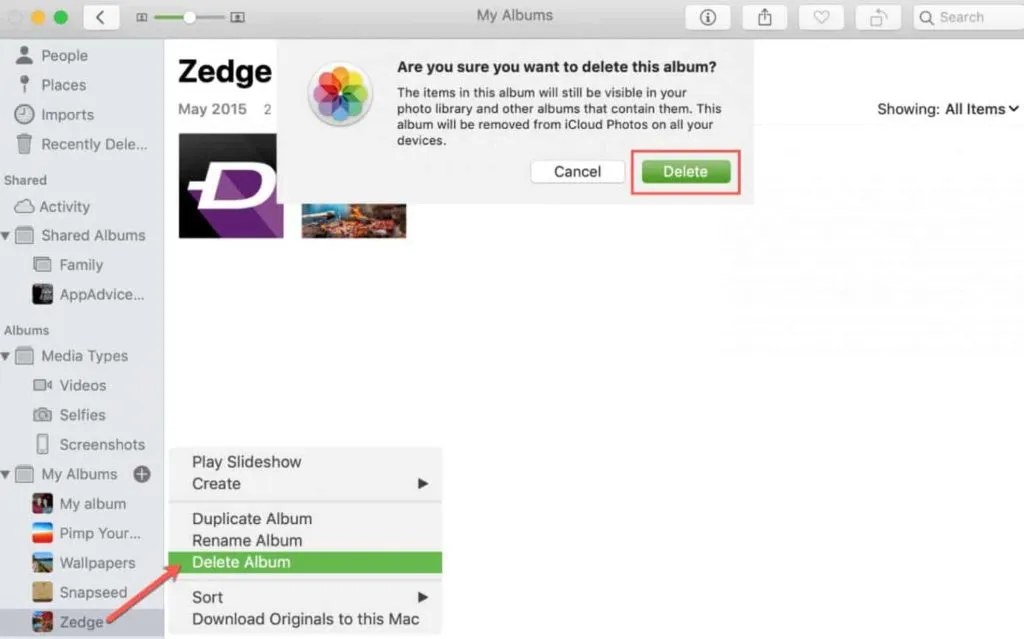
- Todos los álbumes que desee eliminar deben eliminarse siguiendo los pasos n.º 5 y n.º 6.
- Cuando termine de editar, haga clic en Listo.
Después de completar todos los pasos anteriores, los álbumes que desea eliminar se eliminarán de su aplicación Fotos.
Cómo eliminar un álbum de fotos no deseadas en la aplicación Fotos en iPhone
Los pasos para eliminar un álbum en iPhone y iPad son básicamente los mismos. Pero aún así, muchos usuarios pueden confundirse acerca de cómo hacer esto en iPhone. Entonces, si usted es uno de ellos, asegúrese de seguir los pasos que se detallan a continuación:
- Deberá abrir la aplicación Fotos en su iPhone.
- Seleccione la pestaña Álbumes en la parte inferior de la pantalla.
- Puede ver todos los elementos haciendo clic en el botón Ver todo en la esquina superior derecha. Con este botón, puede ver todos los álbumes que ha creado en la aplicación Fotos.
- En la parte superior derecha, haz clic en Editar. En cada álbum, debería ver un botón rojo.
- Puede eliminar un álbum presionando el botón rojo.
- Luego haga clic en «Eliminar» nuevamente para confirmar.
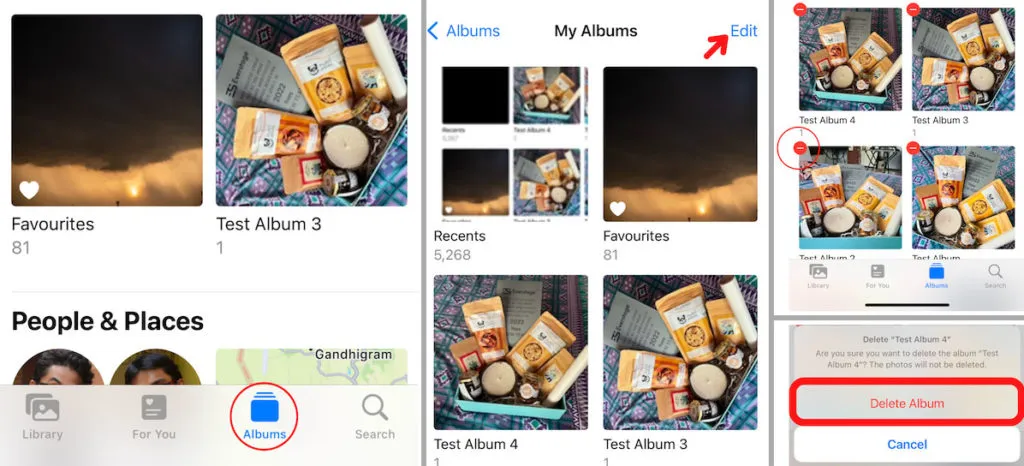
- Además, los pasos 5 y 6 deben repetirse para cada álbum que desee eliminar.
- Cuando termine de editar, haga clic en Listo.
Nota. Los álbumes de fotos no se eliminarán de su biblioteca de fotos, solo las fotos y los videos que contengan. Por lo tanto, seleccione las fotos o videos que desea eliminar del álbum en Fotos, haga clic en «Seleccionar» en la esquina superior derecha y seleccione «Eliminar» en la ventana de confirmación.
Preguntas más frecuentes
¿Podemos eliminar álbumes en la aplicación Fotos en Mac?
Si podemos. El proceso es realmente sencillo, pero si no lo sabes, sigue estos pasos:
- Abre la aplicación Fotos en tu Mac.
- Seleccione el álbum que desea eliminar en el panel izquierdo debajo de Mis álbumes.
- Usando el menú contextual, seleccione el álbum que desea editar.
- Seleccione Eliminar álbum en el menú.
- Haga clic en Eliminar para confirmar.
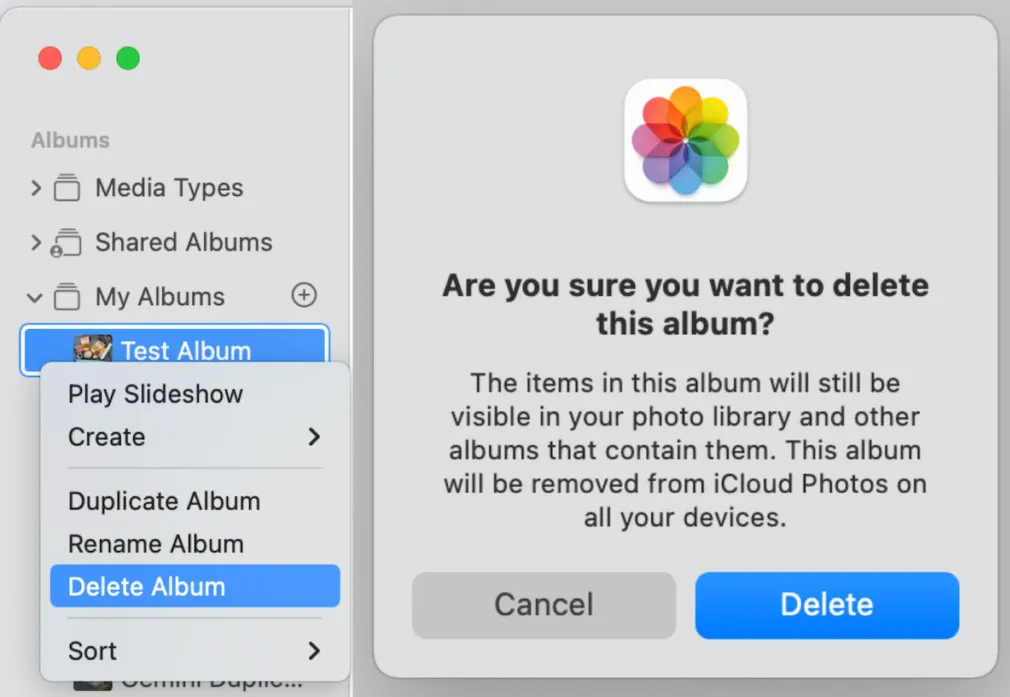
¿Puedes eliminar fotos del iPhone pero mantenerlas en iCloud?
Si iCloud Photo Sharing está deshabilitado, puede eliminar fotos del iPhone pero mantenerlas en iCloud. Si desea proteger las fotos de iCloud de una cuenta anterior, puede usar una nueva cuenta de iCloud. Además, puede hacer una copia de seguridad de las fotos de su iPhone en otro servidor en la nube antes de eliminarlas.
¿Apple está mirando tus fotos?
Las fotos almacenadas en su cuenta de iCloud son escaneadas por la tecnología de Apple y comparadas con la base de datos de la compañía. Luego, informará cualquier coincidencia que encuentre al NCMEC, y las tomará desde allí. Apple no especificó cuántas coincidencias encontraría.
De la mesa del autor
Como sabemos, si la memoria de nuestro iPhone se llena, entonces empieza a borrar algo innecesario de tu dispositivo sin preguntarte; entonces, para evitar esto, debe hacerlo usted mismo y eliminar los archivos que tienen valor cero. Sin embargo, en este caso, la opción correcta sería eliminar los álbumes innecesarios de la aplicación de fotos, y ya hemos mencionado cómo eliminar álbumes en iPhone.
Puede seguir los pasos anteriores y eliminar álbumes de su iPhone y iPad. Así que, por ahora, eso es todo. Esperamos que encuentre útil esta guía. Pero, si tiene alguna duda o pregunta, comente a continuación y háganoslo saber.



Deja una respuesta